透視效果,模擬公路上透視字體效果
2022-12-25 16:47:51
來源/作者: /
己有:10人學習過
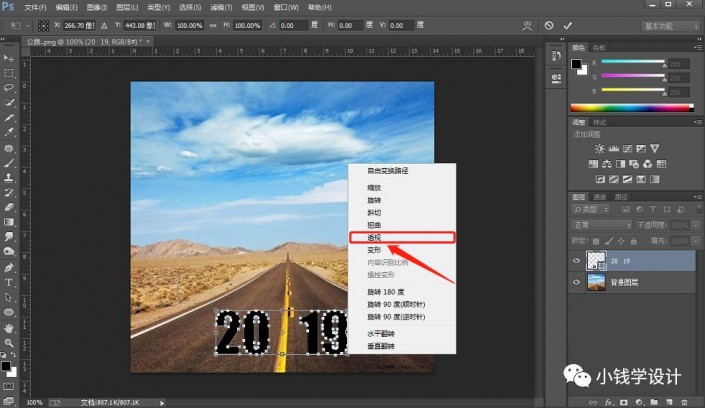
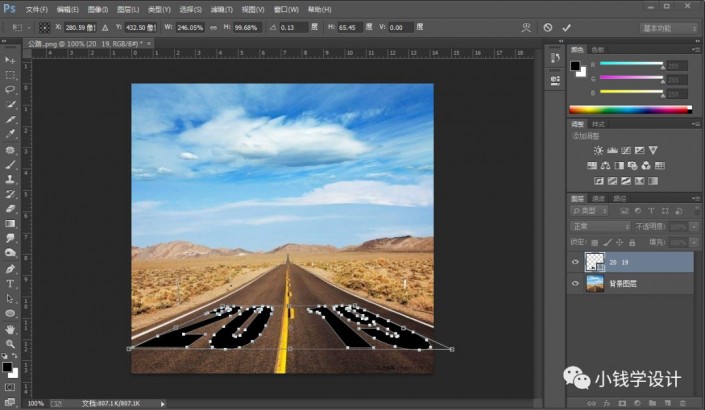
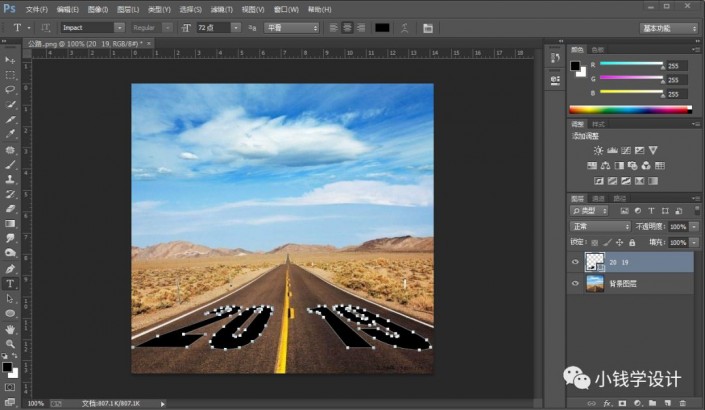
第四步:
鼠標右鍵單擊“20 19”文字圖層,選擇‘柵格化文字’功能,就把20 19文字圖層柵格化;接著按I使用吸管工具,吸取一下公路中間黃色標線的顏色(就為背景色:黃色);然后按住Ctrl并同時單擊“20 19”文字圖層縮覽圖,顯示出20 19文字圖層的選區;再按Shift+F5填充背景色(就是剛剛吸取的黃色),好了后點擊‘確定’
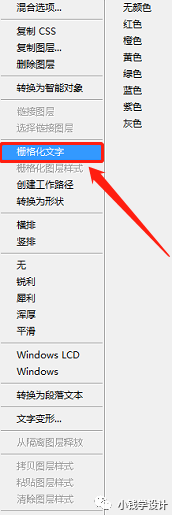

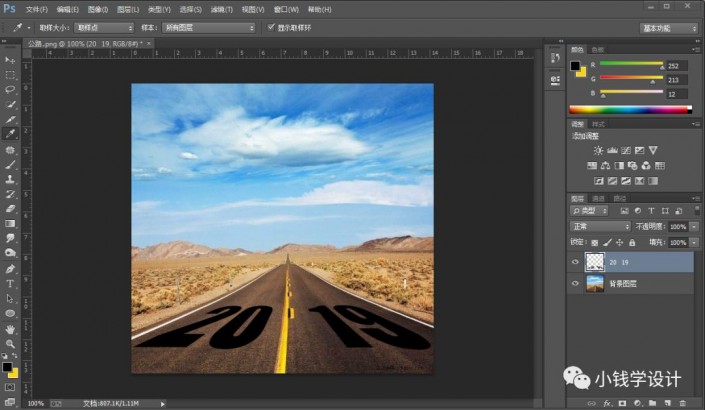
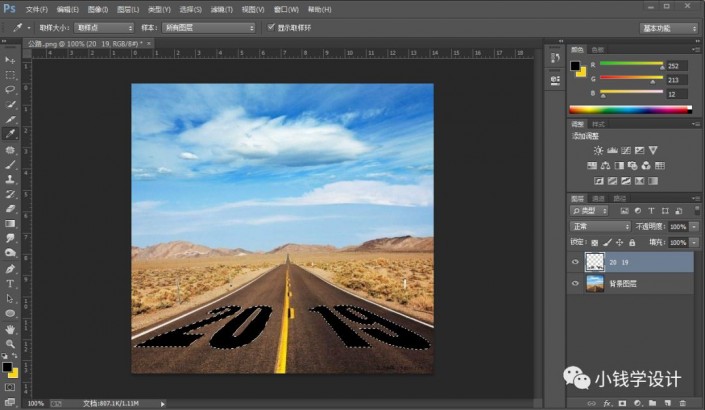
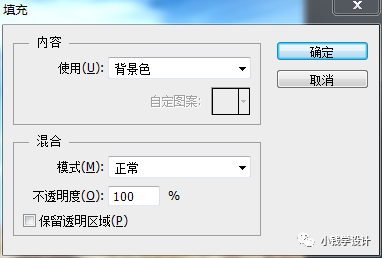
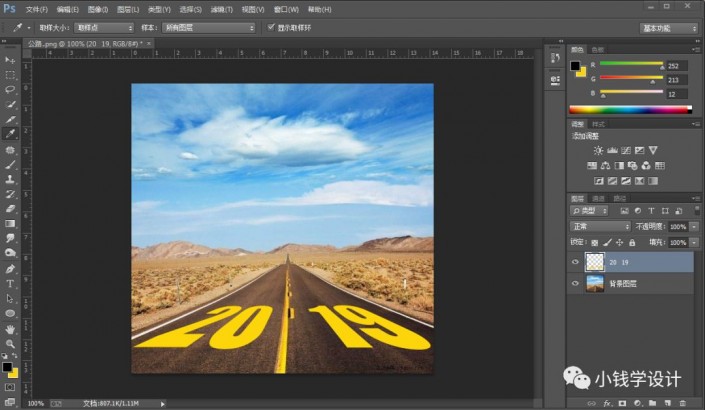
第五步:
在“20 19”文字圖層,點擊選擇:圖層 >圖層樣式 >混合選項,按住Alt并同時拖移調整‘下一圖層:’的黑色標點(要使黑色標點分離開)達到合適的透視效果,好了后點擊‘確定’
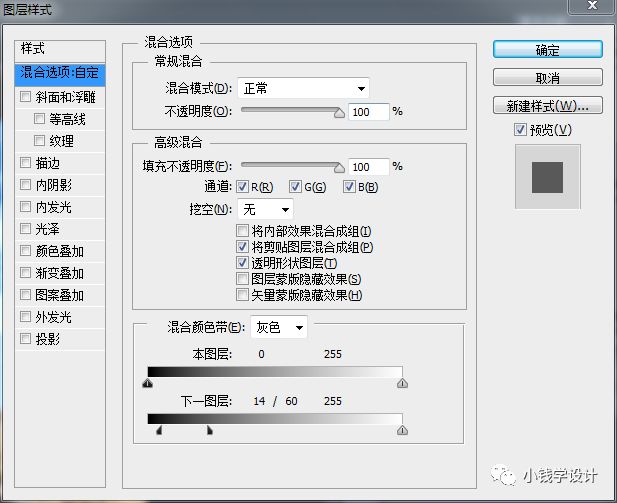
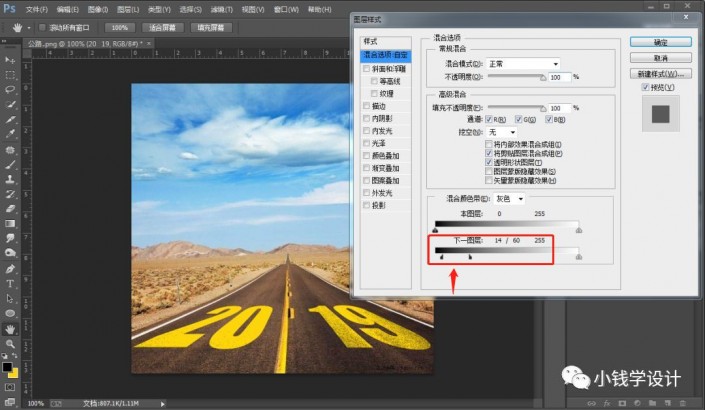
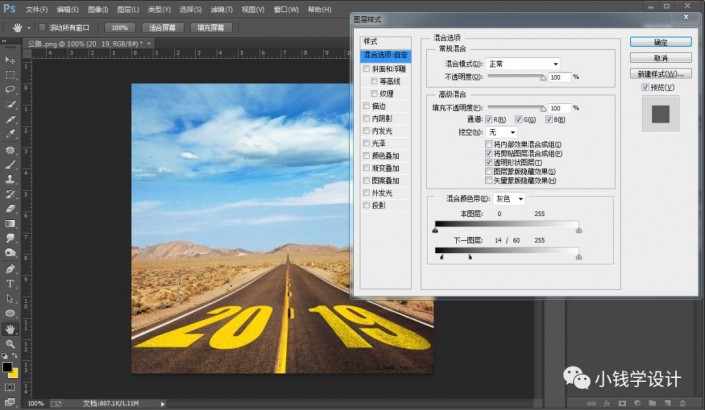
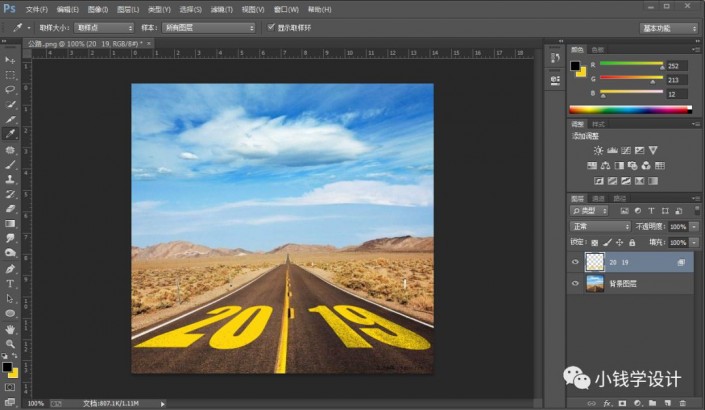
第六步:
上一篇:Photoshop劉亦菲水彩效果




























